SAP Marketing Cloud 功能概述 (四)

本系列之前的三篇文章,笔者依次向大家分享了项目中使用 SAP Marketing Cloud Contacts,Profiles,Target Group,以及营销活动内容设计,产品推荐,线索和客户管理等模块的经验。
本文作为本系列最后一篇文章,介绍 Marketing Cloud 中的销售计划管理模块。
首先还是先了解销售计划中的一些基本概念:
(1) Allocated Budget 分配的预算:市场营销经理在 Budget Plans 应用中对市场营销活动进化分配和计划的预算。
(2) Planned Budget 计划预算:市场营销经理在 Budget Plans 应用中计划市场营销活动的预算, 可以多于分配的预算。
(3) Proposed Spend 建议支出:市场营销经理和专家在 Campaigns 应用中按方案的媒体类型给出的建议支出, 可以多于预算。
(4) Planned Spend 计划支出:Campaign 计划支出。
(5) Actual Spend 实际支出:从 Campaign 产生,并获得市场营销预算资助的金额, 发生在过去。
(6) Committed Spend 承诺支出:基于 Campaign 请求和订单请求并获得市场营销预算资助的金额, 发生在未来。
(7) Latest Estimate 最新估算:根据计划支出、实际和承诺支出计算出最新支出估算。
Marketing Calendar
我们可通过该应用获取指定时间范围内的营销活动概览。
在日历视图中,用不同颜色表示不同营销活动的状态。通过单击营销活动,可以查看有关该营销活动的详细信息,并在 Campaign 应用中将其打开。可以使用滑块来选择不同的日期并使用过滤器按照不同的条件(例如类别、优先级和媒体类型)来过滤营销活动。
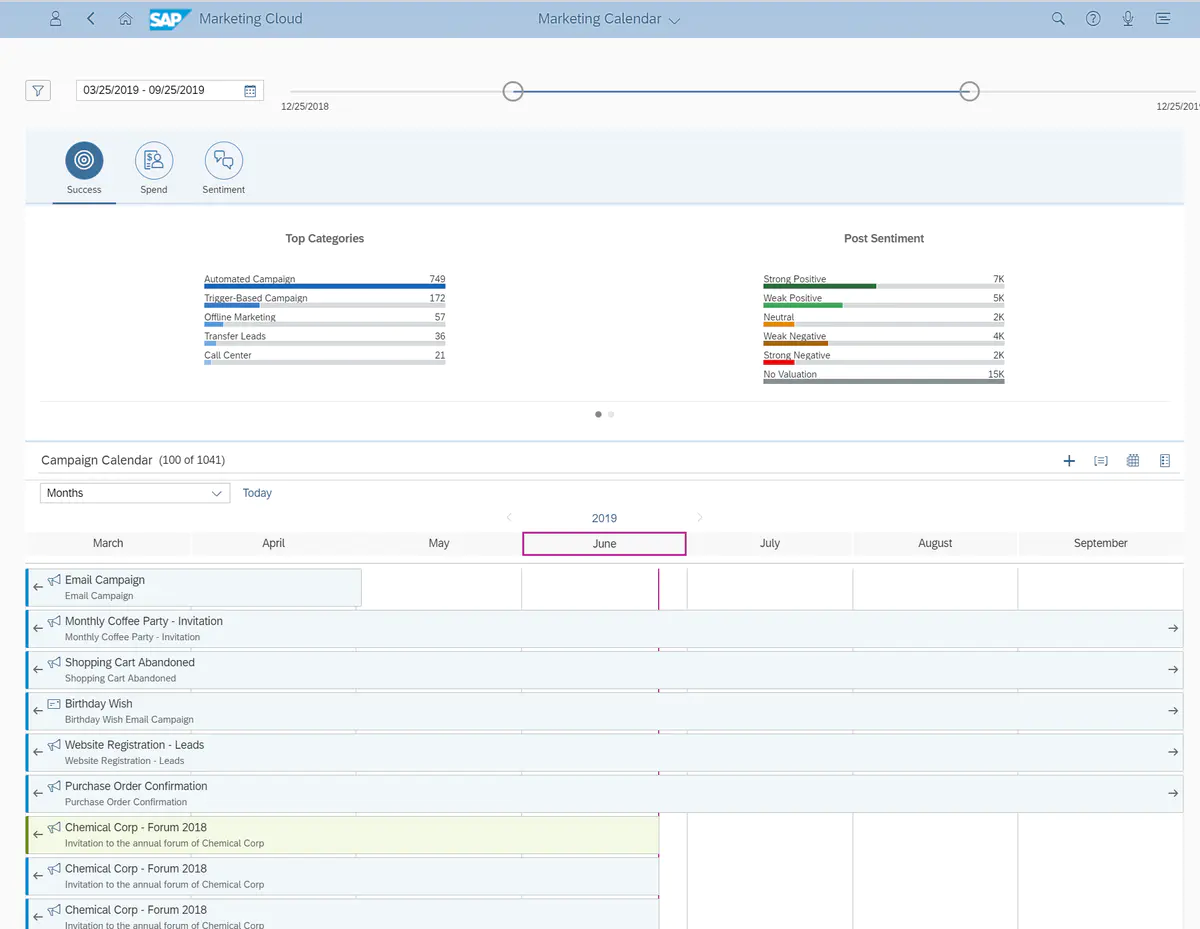
在日历视图中可以通过点击加号创建营销活动,可以基于标准或自定义的营销活动模板进行创建。保存营销活动时,如果其符合过滤条件,则该营销活动就会显示在日历和列表视图中。
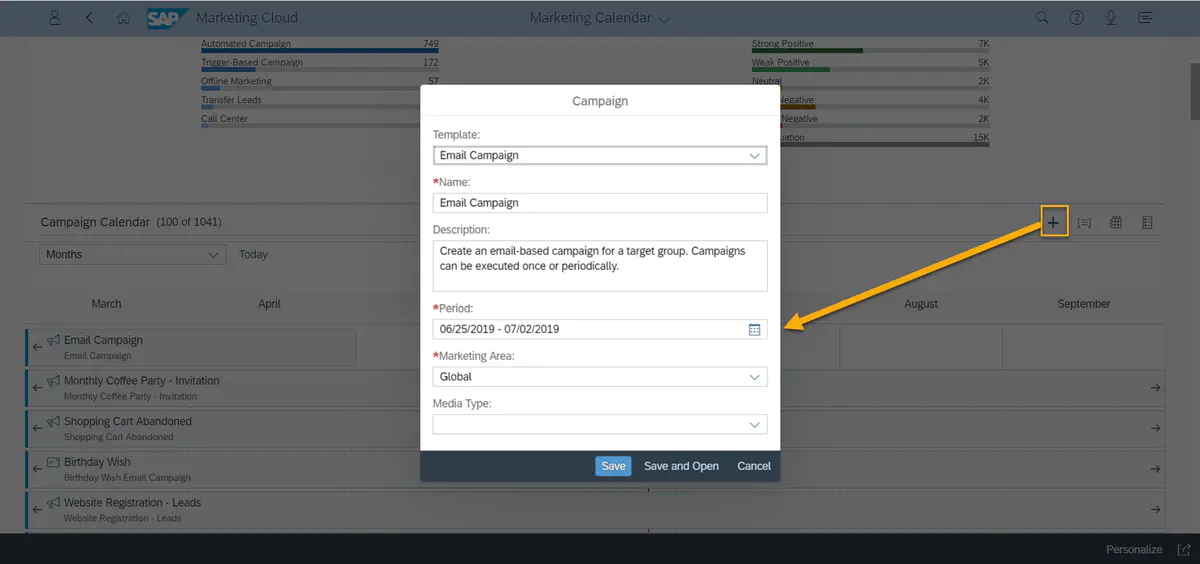
日历上方区域显示营销活动三大 KPI:Success, Spend, Sentiment.
Success
热门类别:最常用的五个营销活动的类别。
帖子情绪:针对情绪评分从“强烈支持”到“强烈反对”和“无评估”, 显示社交媒体消息数。
热门关注对象(消息)和情绪评分(消息):社交媒体消息数最多的关注对象及其情绪评分。
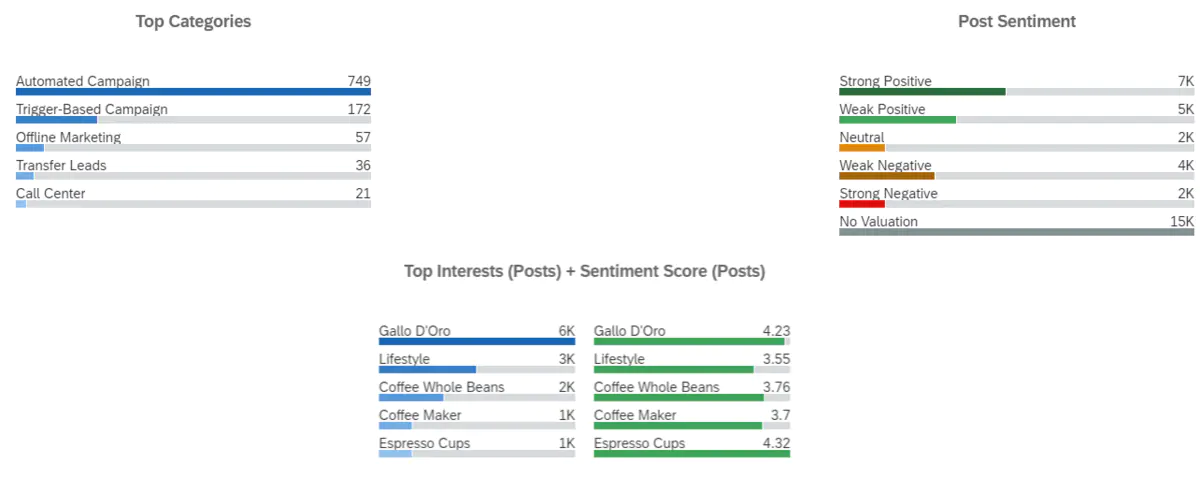
Spend
总金额:所选营销活动的总计划支出。
热门支出类型:最常用的支出类型以及每个支出类型的总支出。
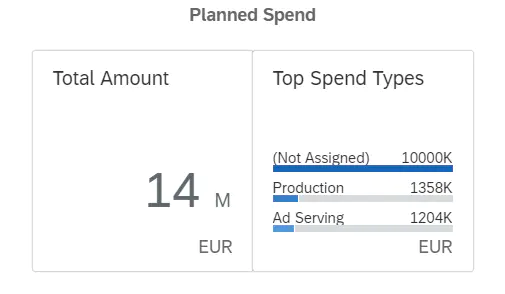
Sentiment
显示所选的时间内所有社交媒体消息的情绪分值。使我们能根据情绪评分变化改变营销活动策略。

Marketing Plan
首先需要明白 Plan, Program, Campaign, Activity 四者的关系,前者依次是后者的容器。
(1) Creating Marketing Plans
创建市场营销计划: Marketing Plan 应用概览页展示了当前的计划列表,点击可以查看计划详情。点击 Create 可以创建新的 Plan.
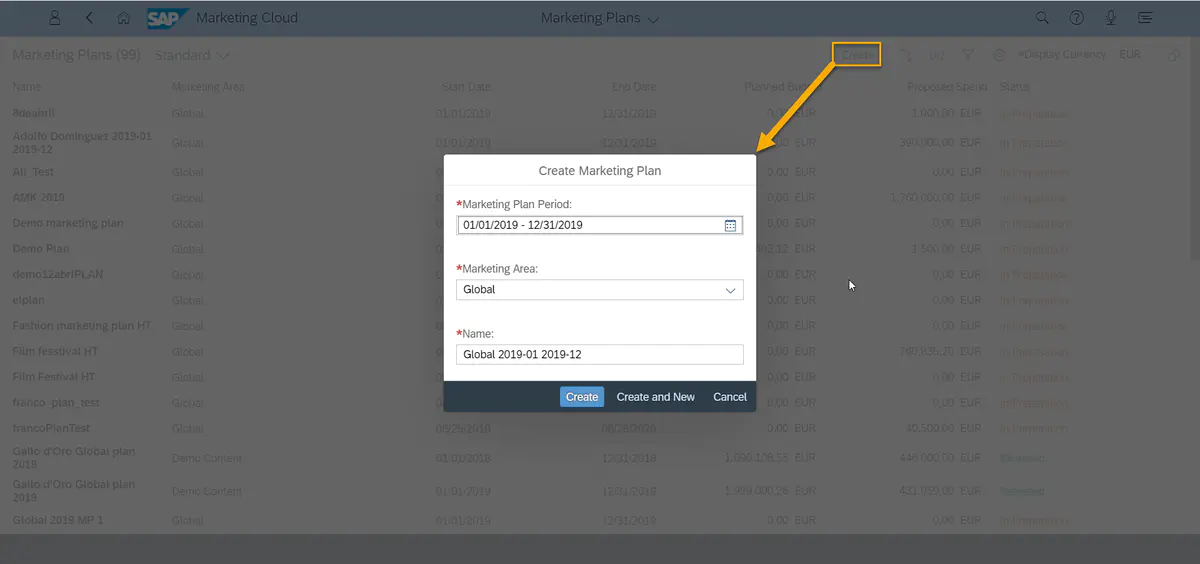
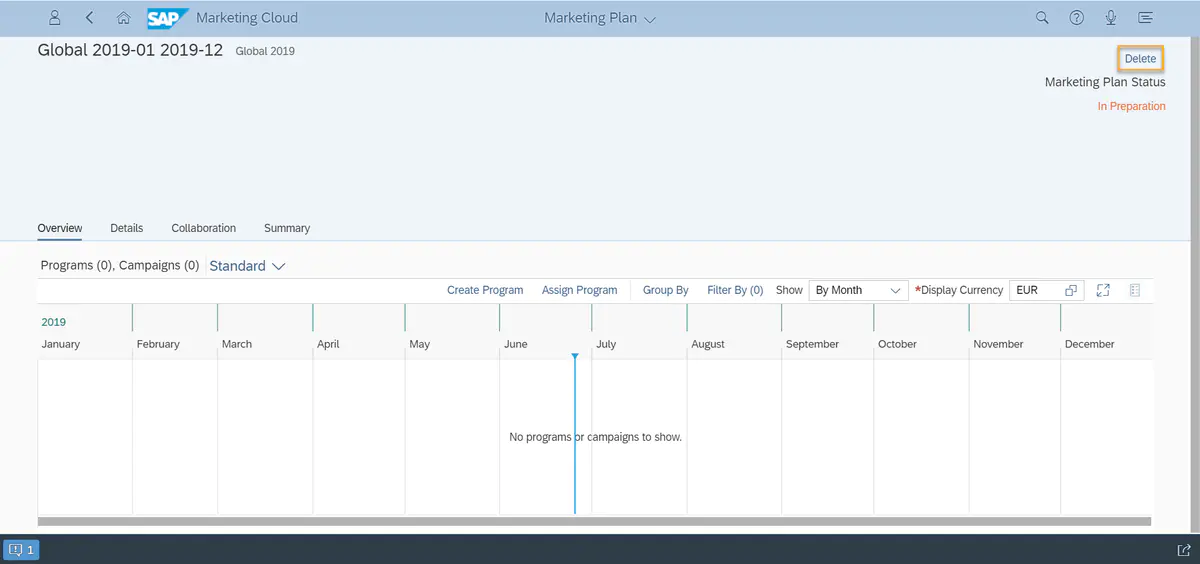
(2) Creating Programs and Assigning a Budget Plan 分配预算计划: 为某个具体的 Marketing Plan 创建 Program。

可以为 Program 按时间分配 Phase,并为每个 Phase 按时间和媒体类型设定建议支出。
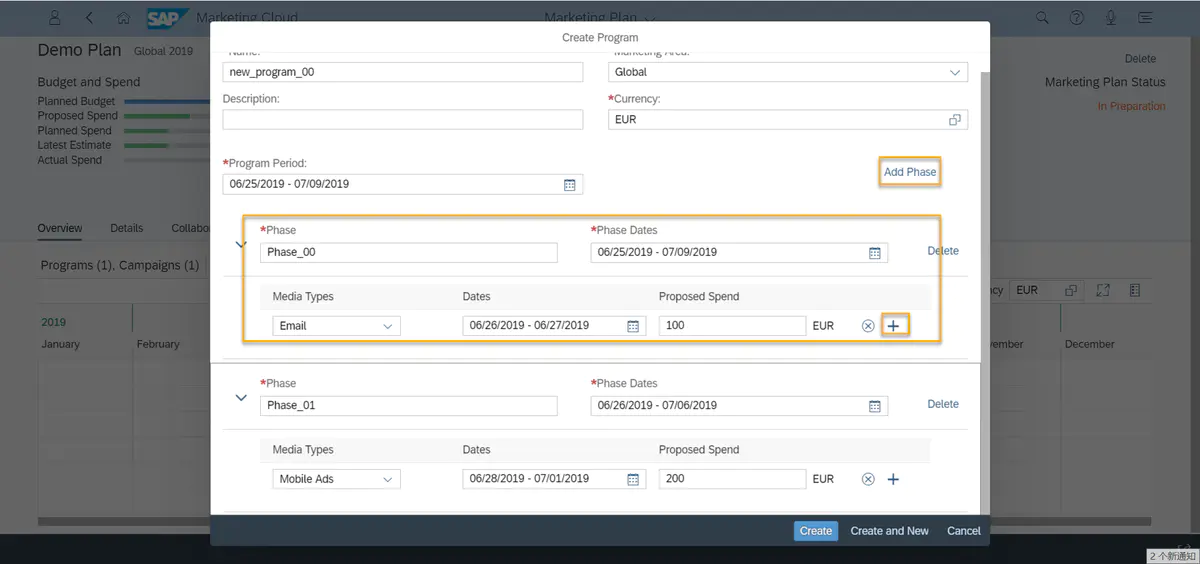
选择某 Program,可以打开或者删除该 Program.
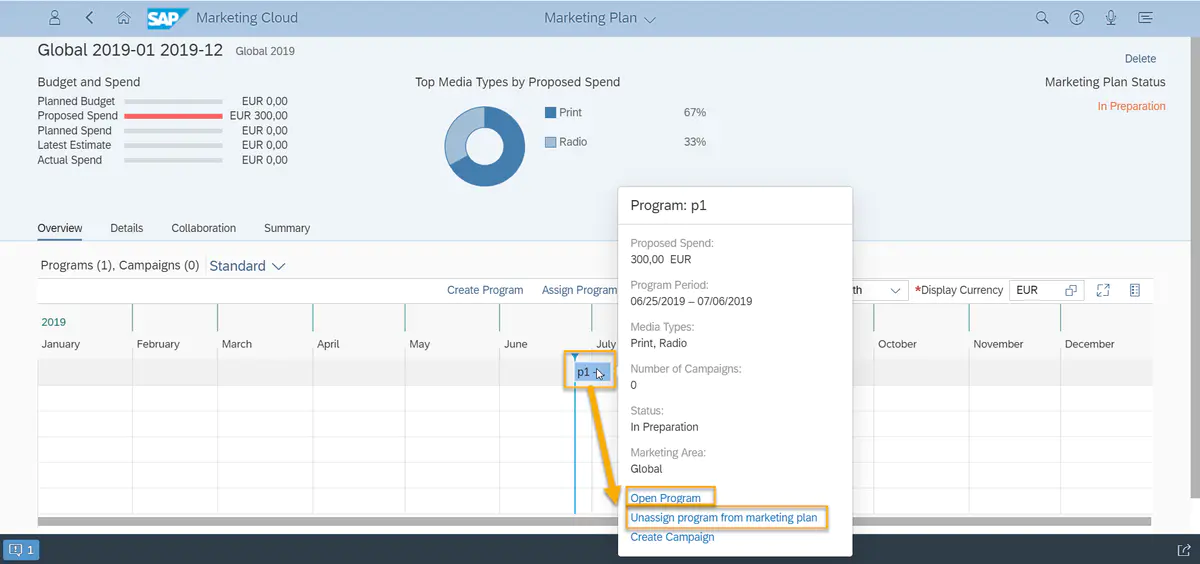
打开 Program 后可以为该 Program 创建 Campaign 或者指定之前创建好的 Campaign.
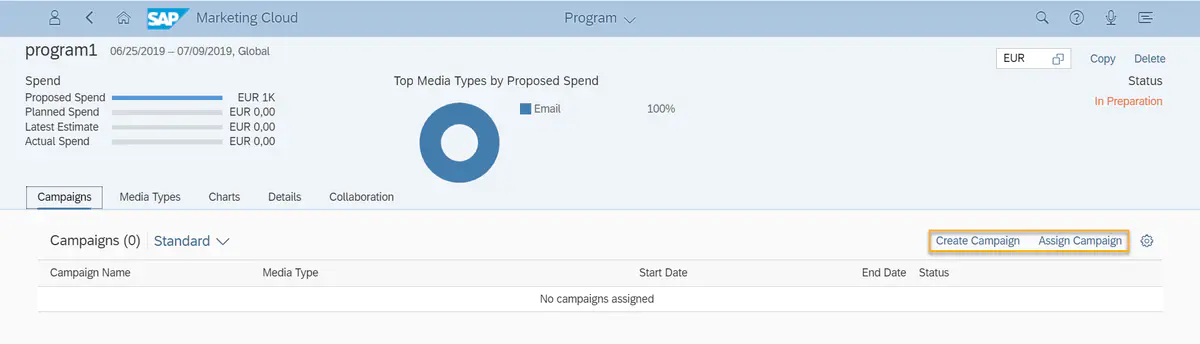
为 Campaign 设定计划支出。
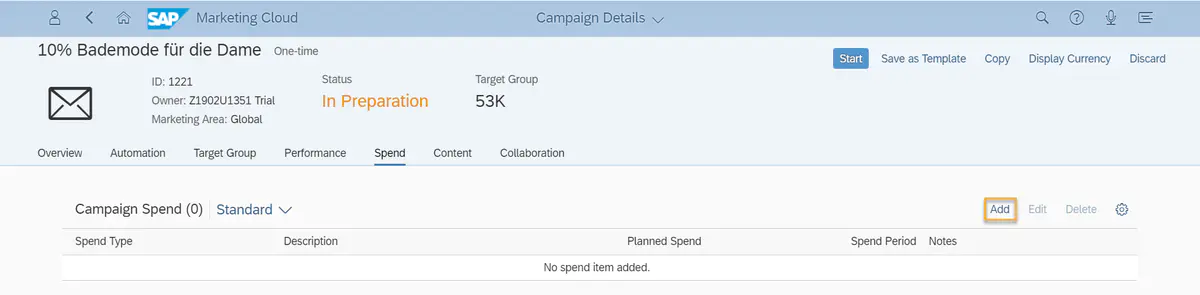
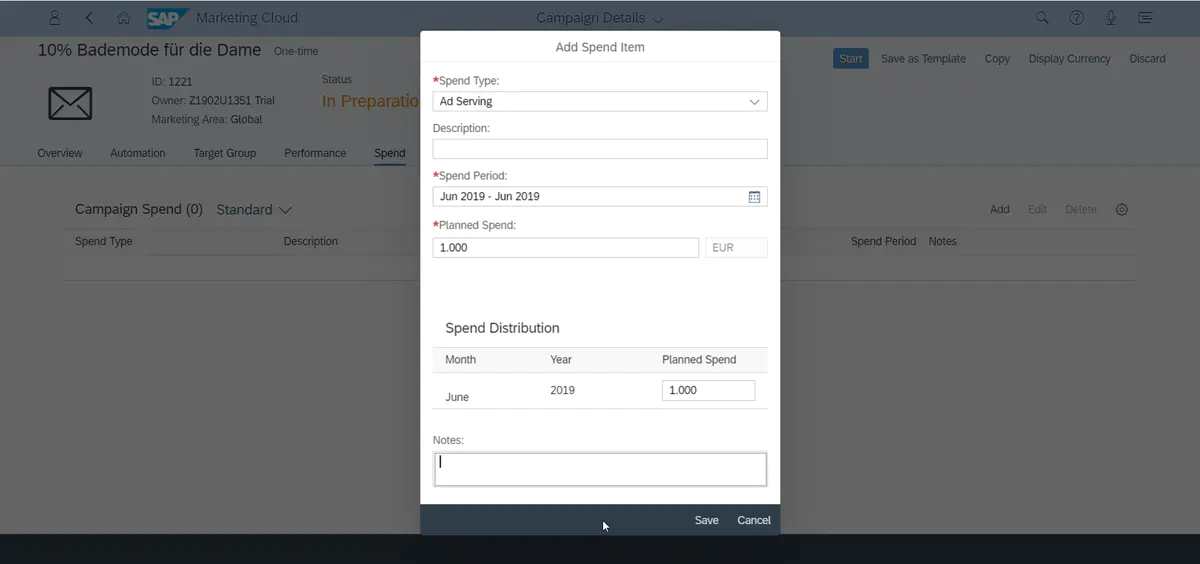
计划支出显示在图表中。
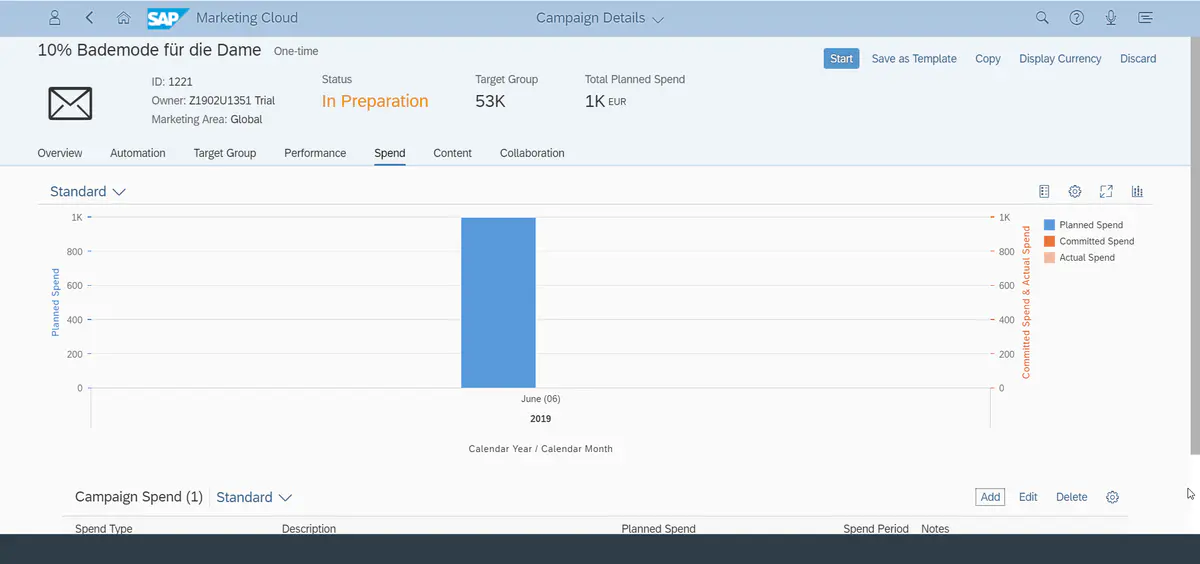
Budget Plans
在 Budget Plans 应用中,我们可以在左侧列表选择 Plan 查看 budget 分配详情。
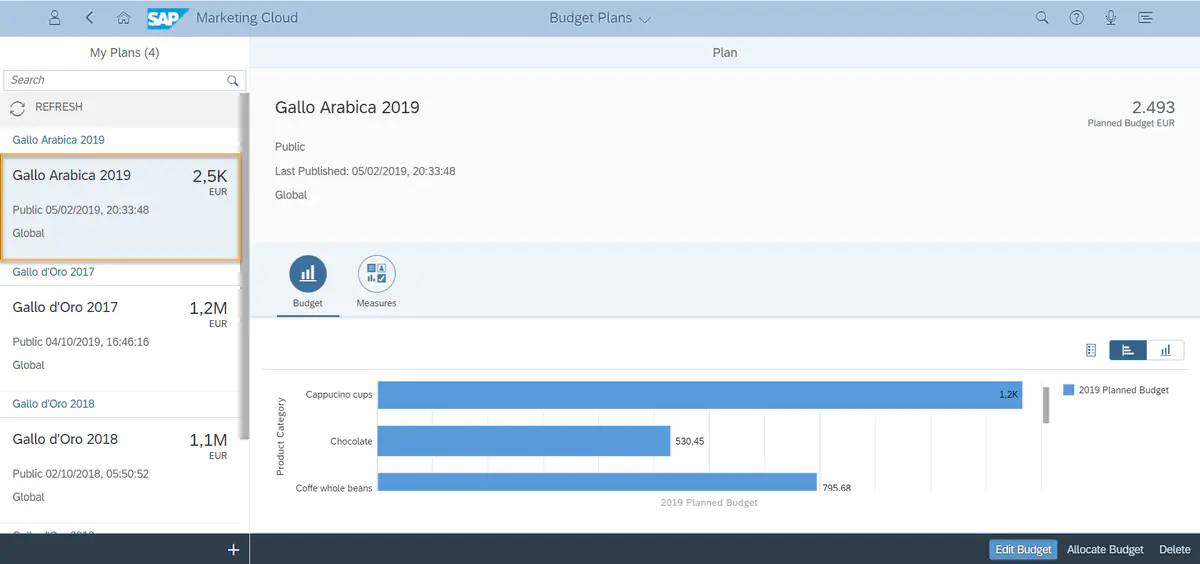
点击 Allocate Budget 可以为 Plan 分配预算。
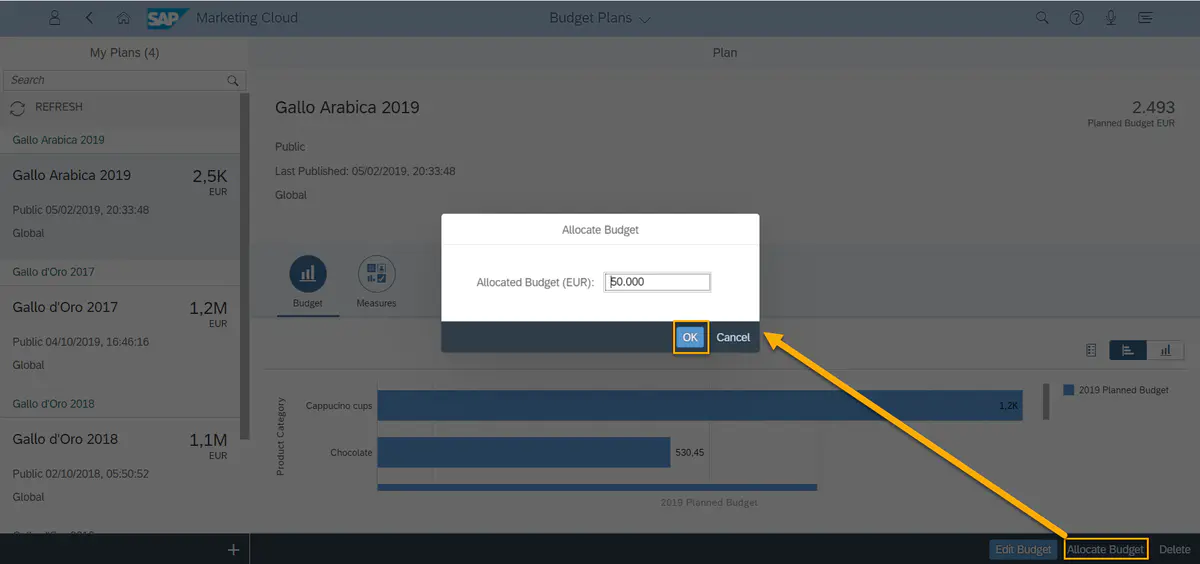
分配预算完成后点击 Edit Budget 可以进行查看。
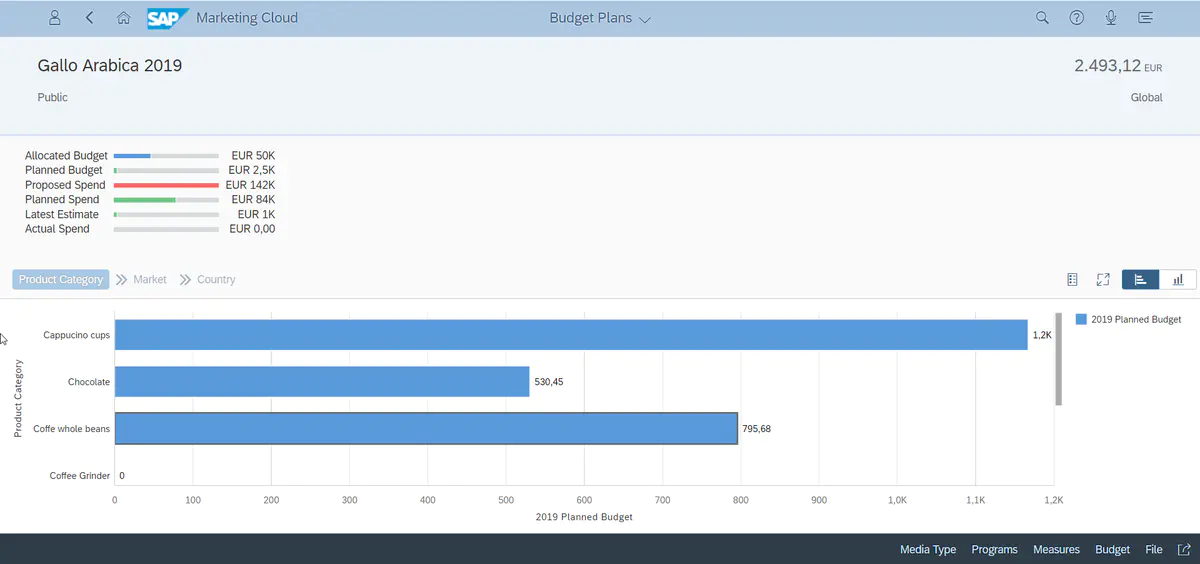
点击 Measures→Show,选择数据与当前数据进行对比。
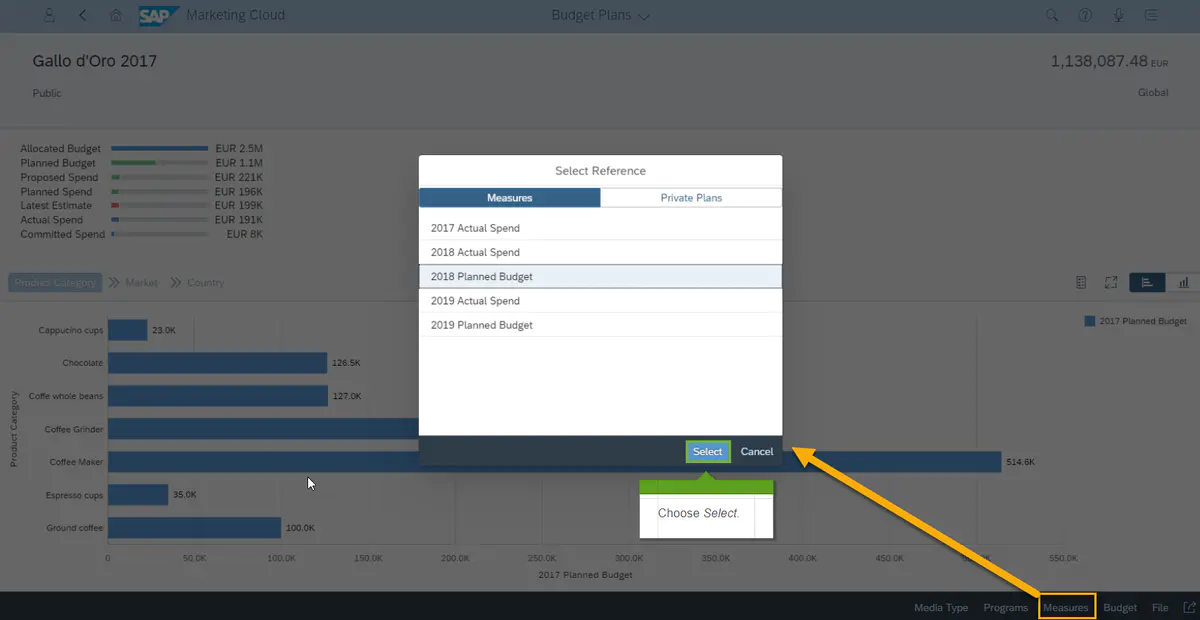
在对比基础上,选择商品,可以进行预算调整、查看在不同市场上的预算对比、不同媒体类型的预算对比。
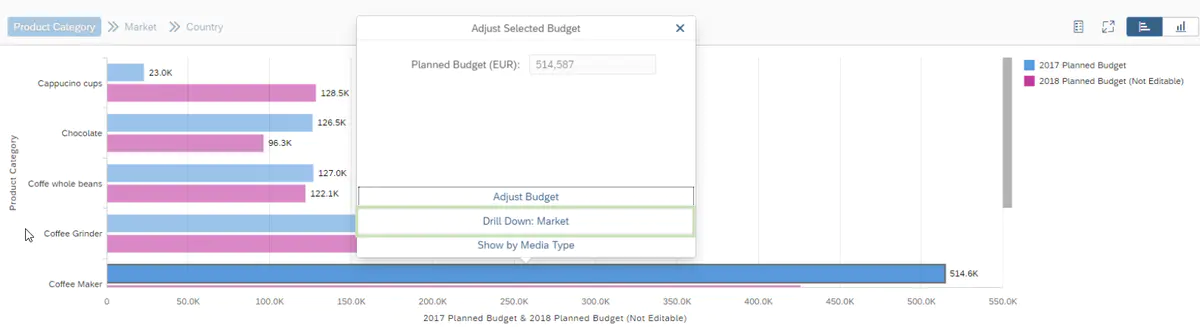
在不同市场对比的基础上还可以查看不同国家的对比。
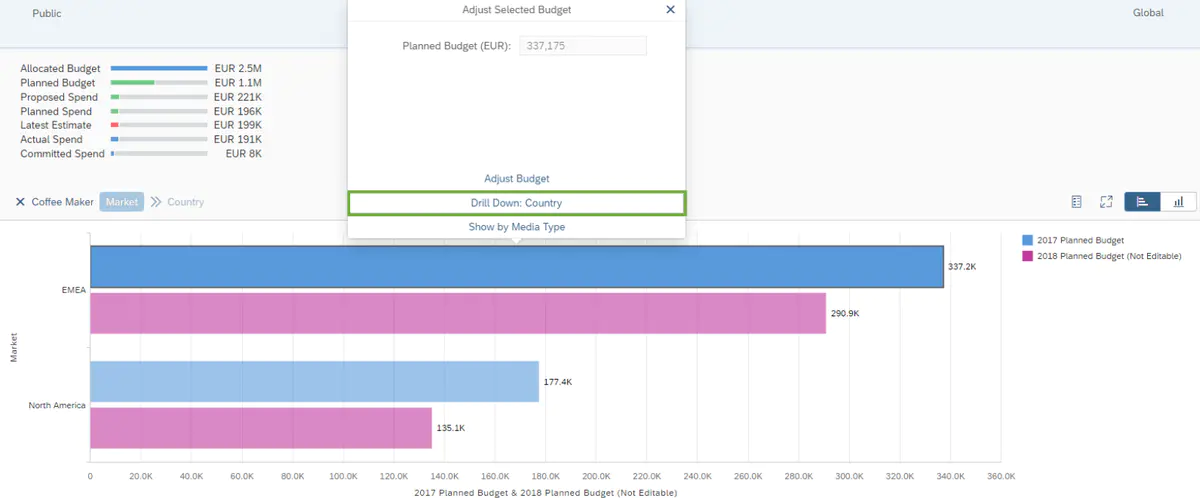
在不同国家对比的基础上还可以查看具体 Program 的预算对比。
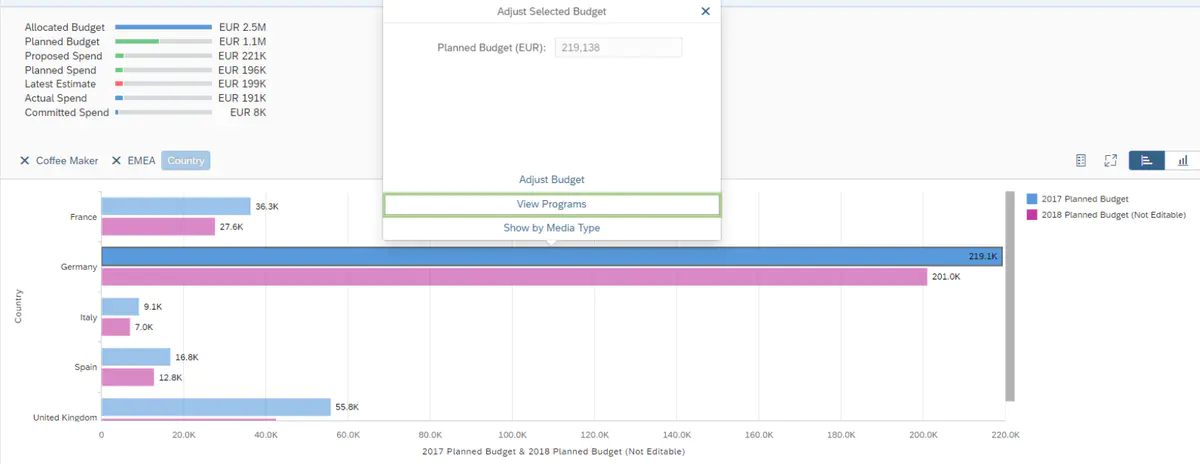
点击柱状图,可以查看选中的 Program 详情。
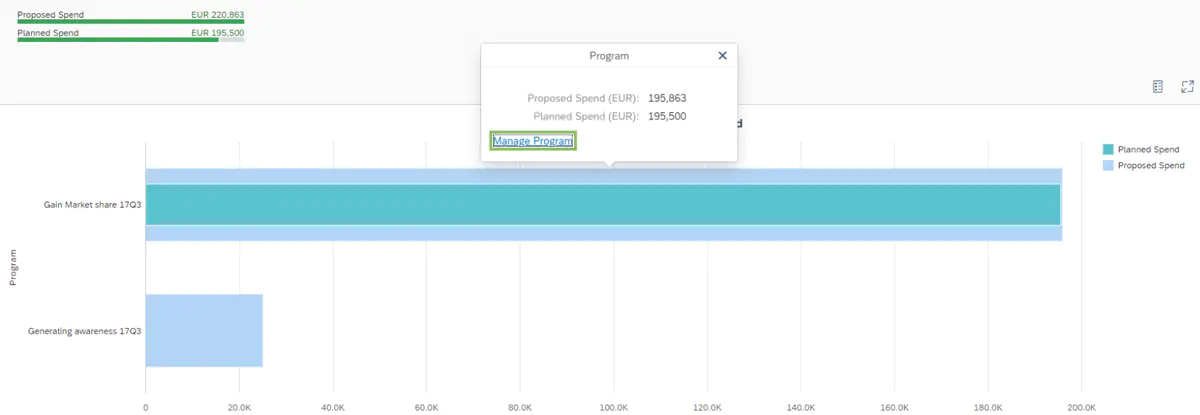
选择 Program 中的 Campaign 进行详情查看。
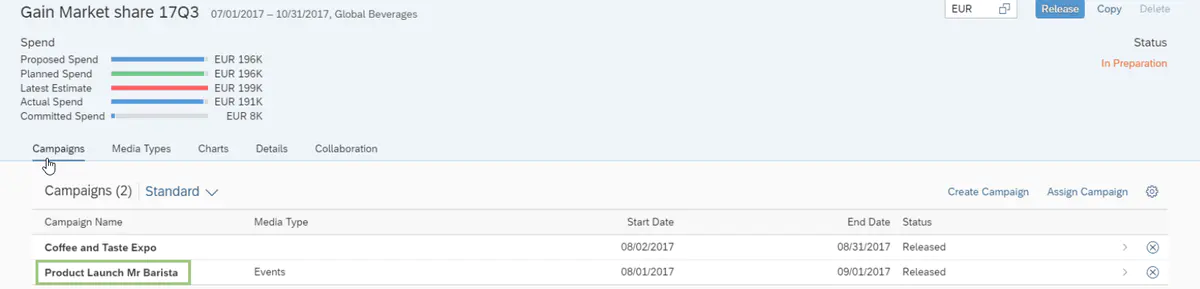
在 Campaign 的 Spend 模块可以对 Spend 进行查看和编辑。
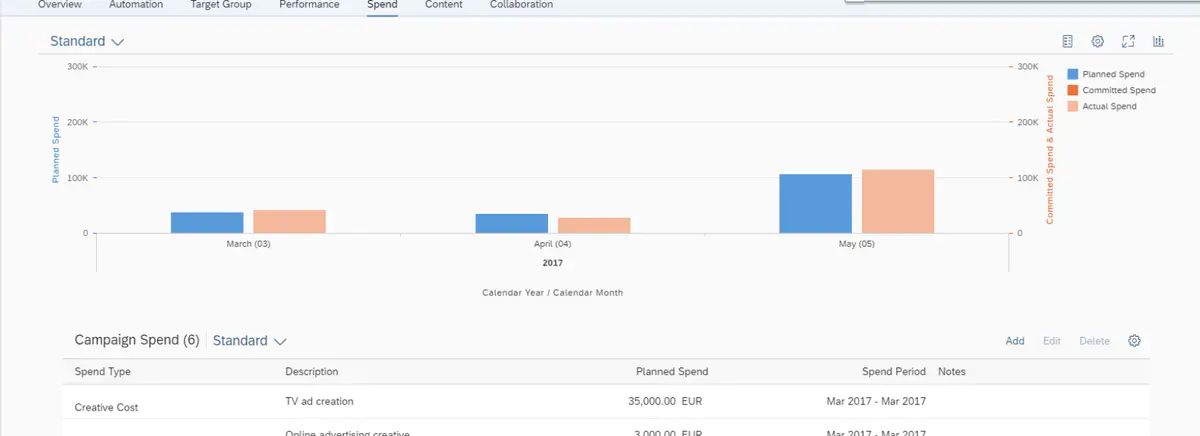
为营销活动上传支出数据
在 Campaigns 应用详情页的 Spend 模块,我们可以查看实际支出、承诺支出和计划支出。可以在此直接添加计划支出数据。
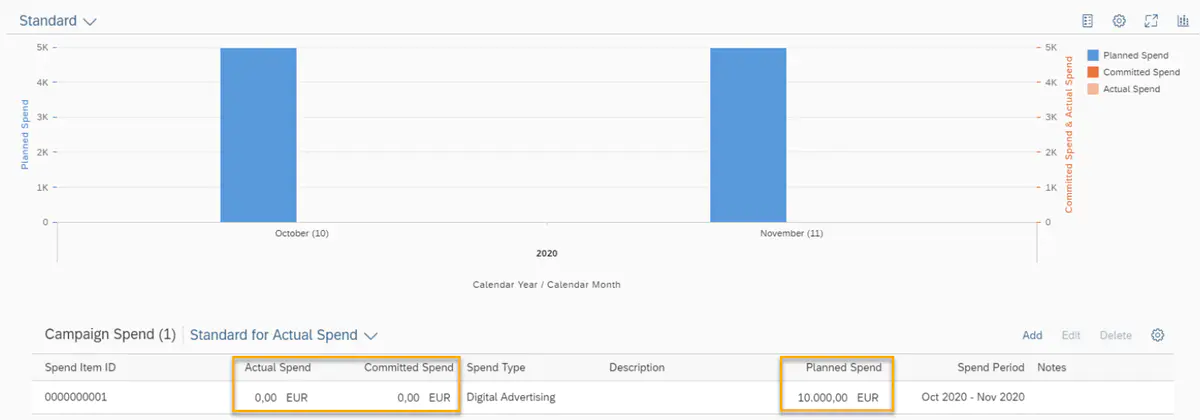
在 Import Data 应用中,我们可以导入实际支出和承诺支出的外部数据。导入的数据会在 Campaigns 的 Spend 模块显示出来。
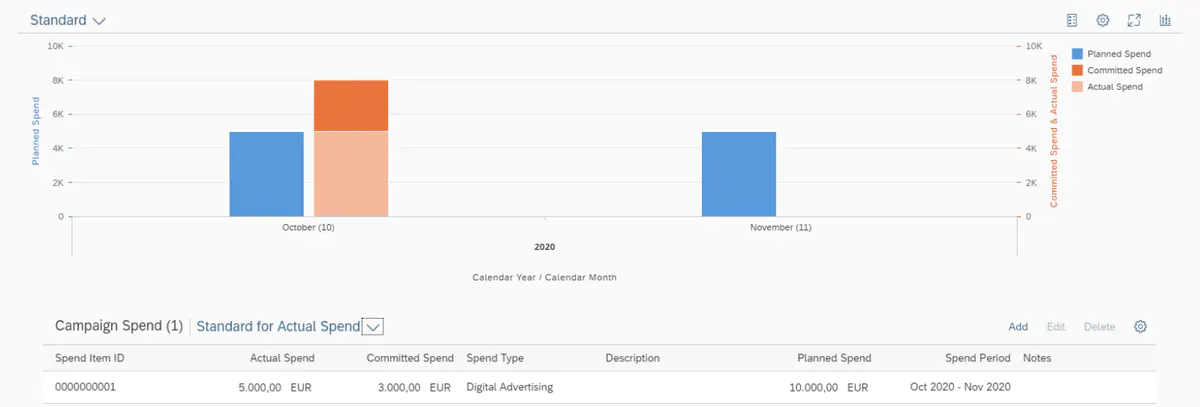
使用 nodejs 实现 OData 的 batch 操作在 Marketing Cloud 里读取
对 Marketing Cloud 的功能模块有了基本的了解,我们接下来可以学习如何使用编程的方式,消费 Marketing Cloud 系统的主数据。
我们先来看看笔者 Marketing Cloud 系统里的 contact 信息:一共 1218374 条数据。
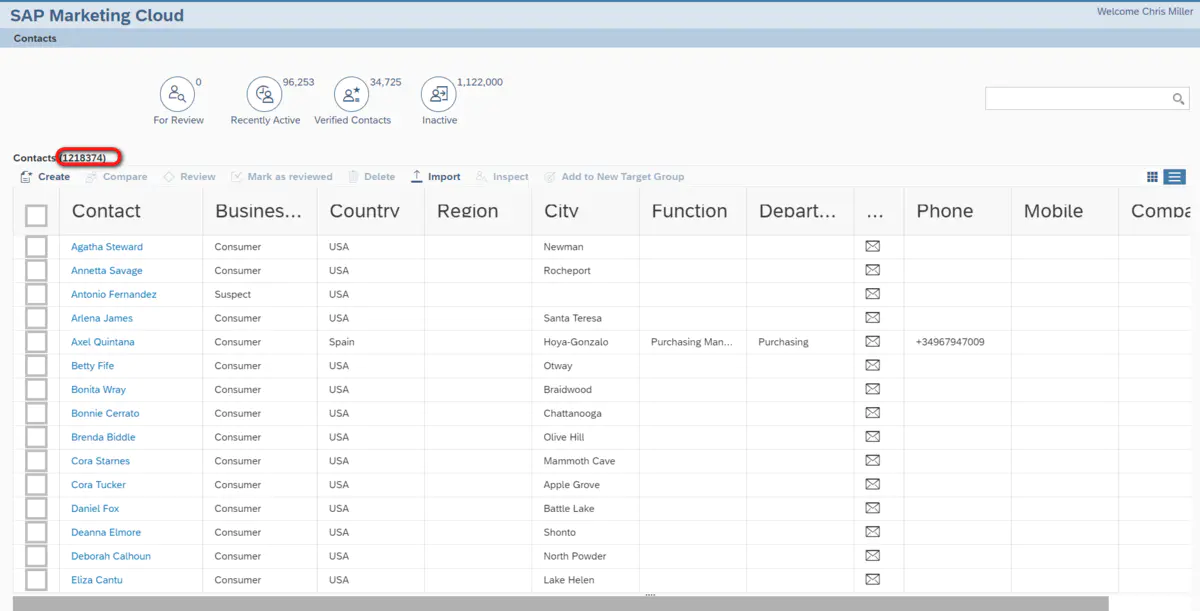
我们用如下的 nodejs 代码通过 OData 来获取这些数据:
使用 node 命令直接执行这个.js 文件:
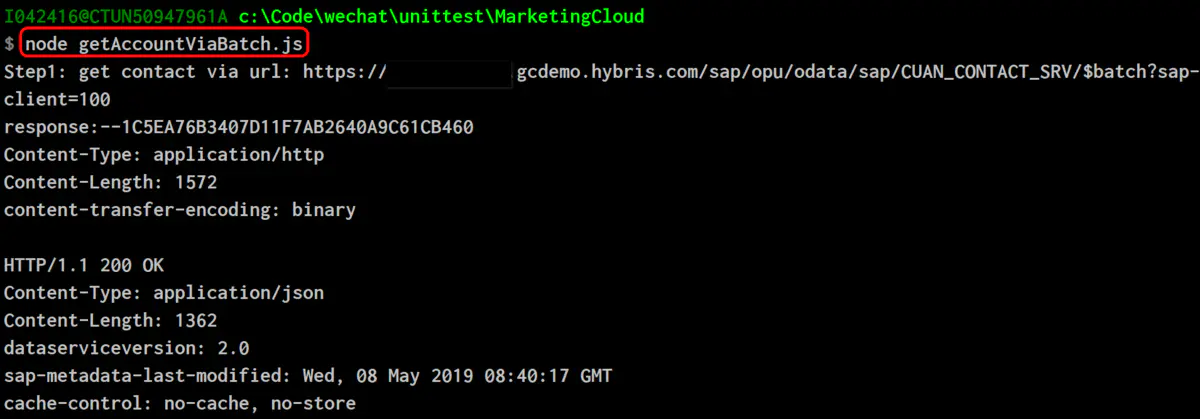
得到与浏览器上观察相一致的结果:
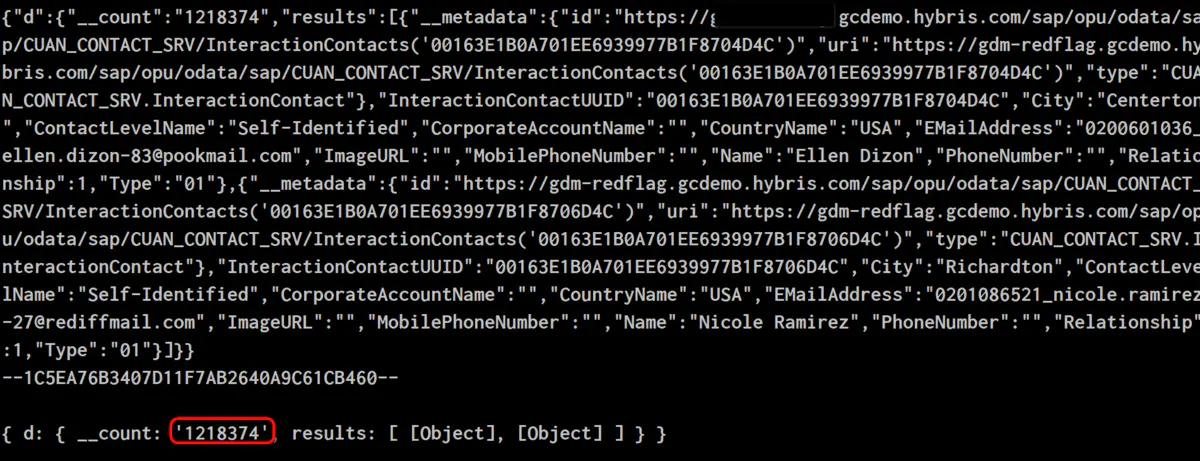
使用 postman 创建 Marketing Cloud 的 Contact
除了 Node.js 等代码之外,我们也可以使用 Postman 这种常规的 Restful API 测试工具,来创建 Marketing Cloud 的 Contact 数据。
首先在 Marketing Cloud 的 UI 上创建一个 contact:
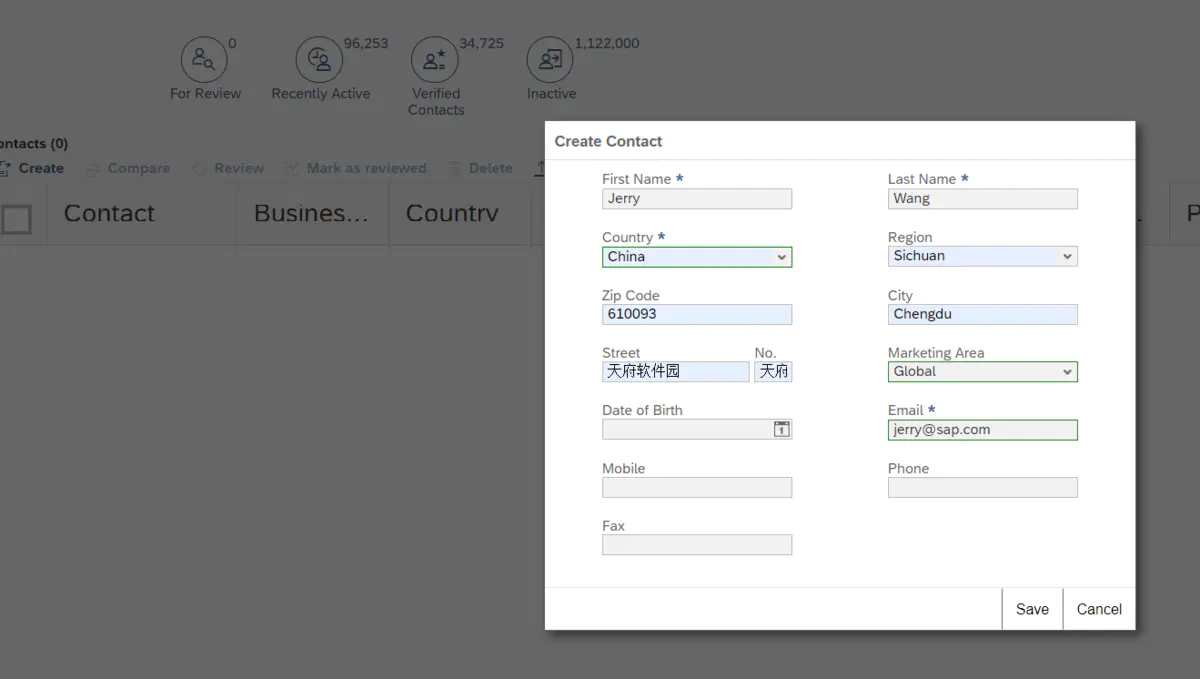
观察 Chrome 开发者工具 network 标签页里的 HTTP 请求:https://jerry.hybris.com/sap/opu/odata/sap/CUAN_COMMON_SRV/?sap-client=100这个请求用于读取 CSRF token:
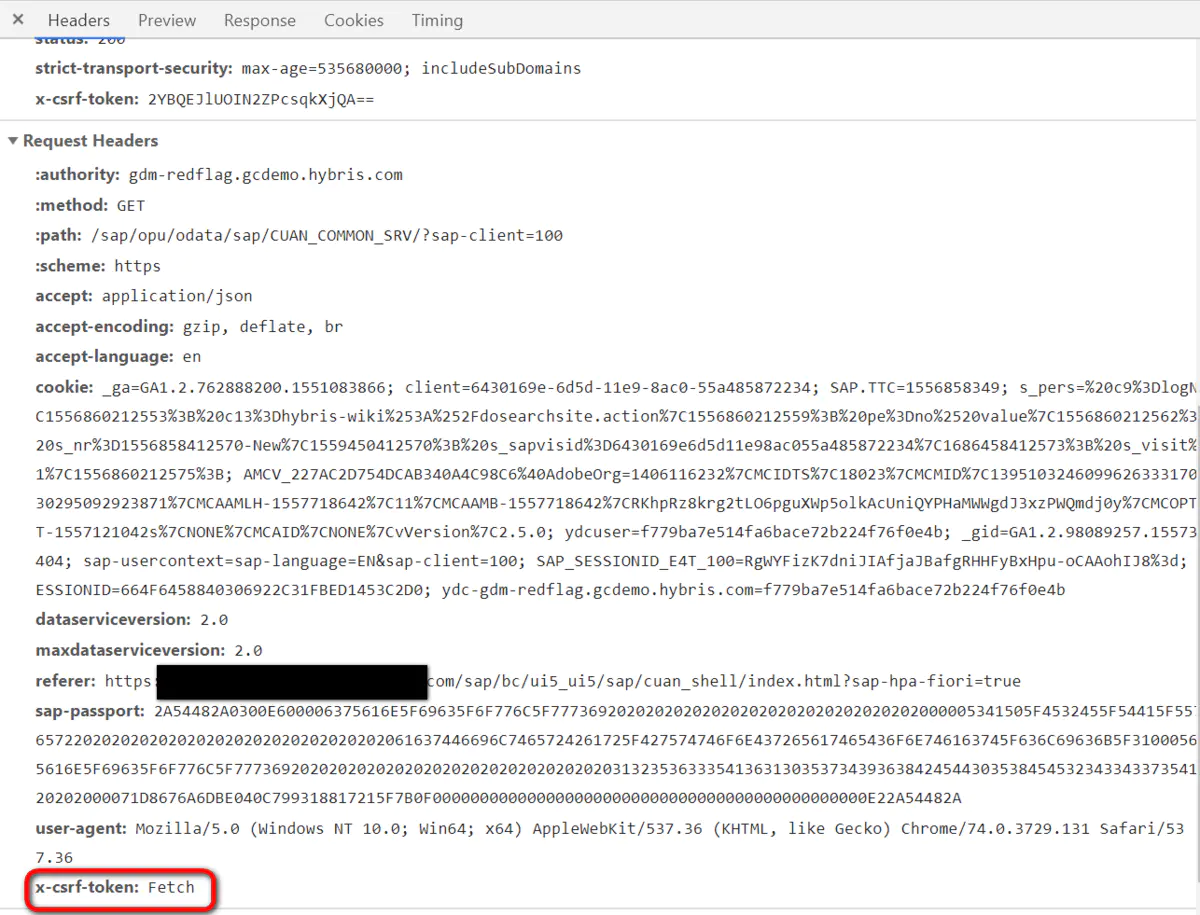
点击保存,会发送一个新的 HTTP post 请求:

请求 url:https://jerry.hybris.com/sap/opu/odata/sap/CUAN_COMMON_SRV/ContactPersons?sap-client=100
再看下重要的请求头部字段:
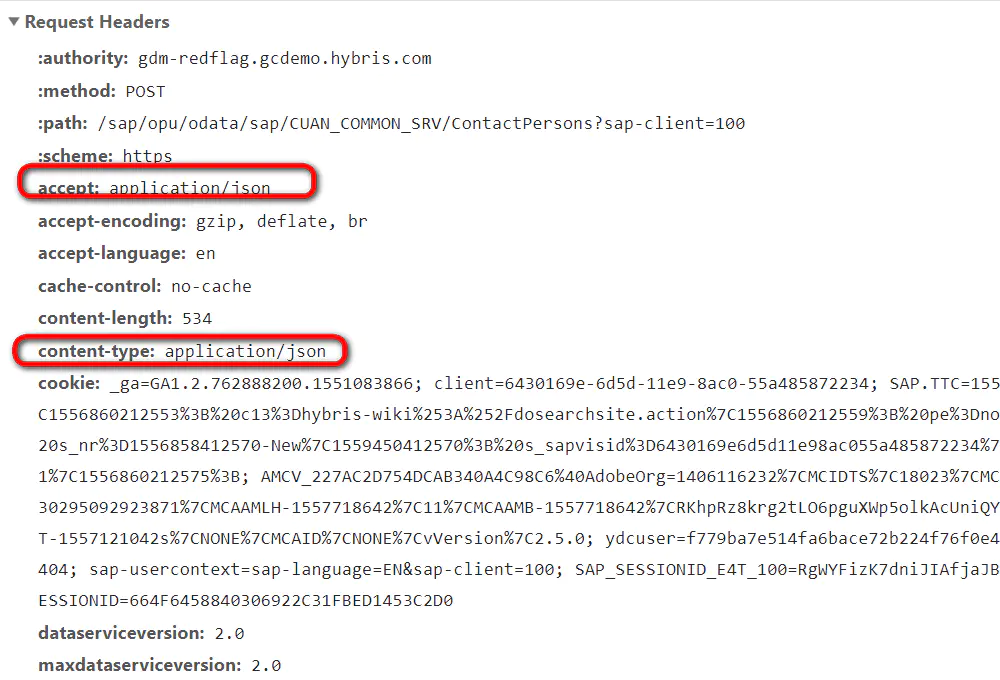
把第一步获得的 CSRF token 填到 Postman 里的 header 字段里,如图:
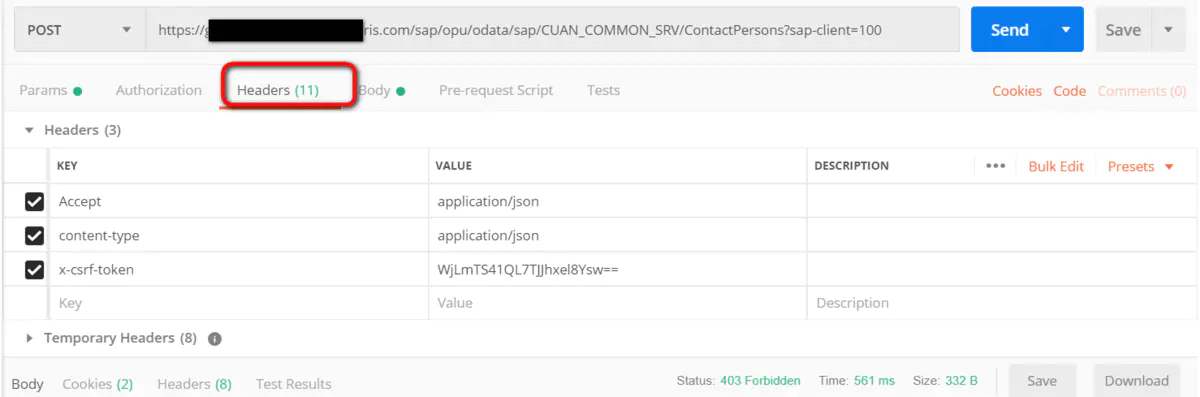
body:
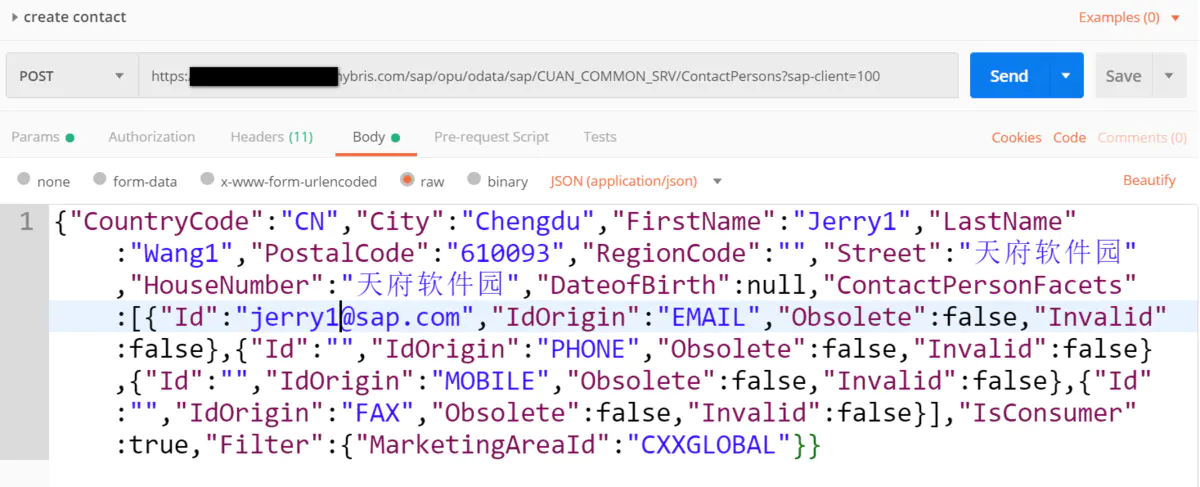
状态码 201,证明创建成功了:
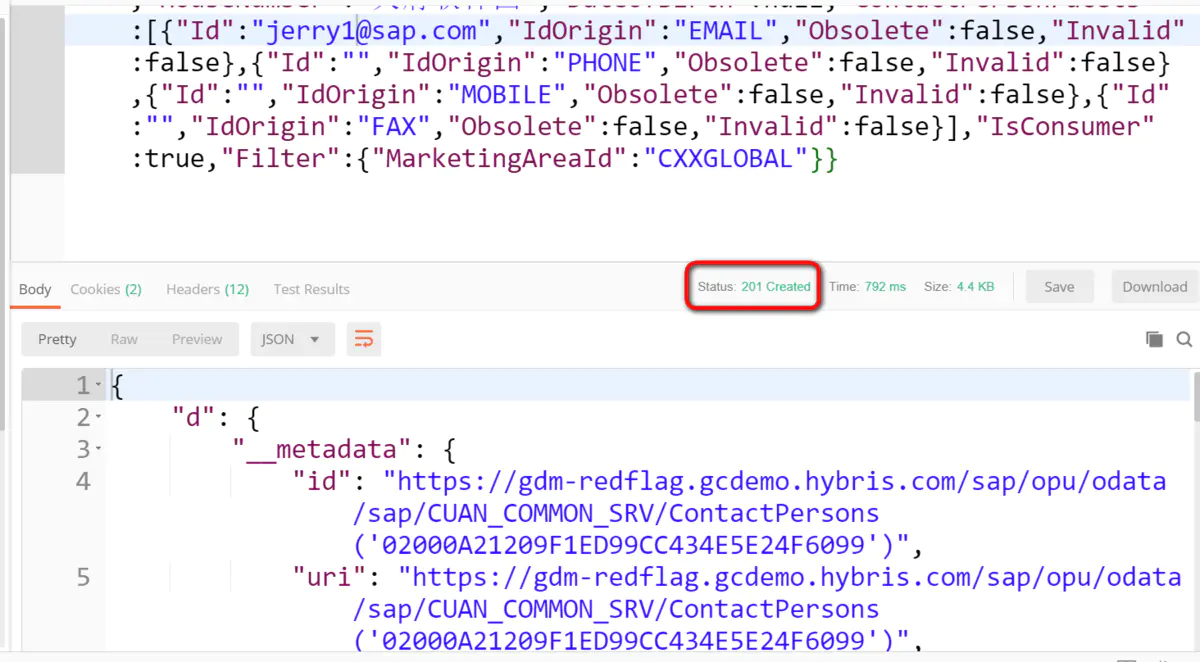
可以在前端看到创建成功的 contact:
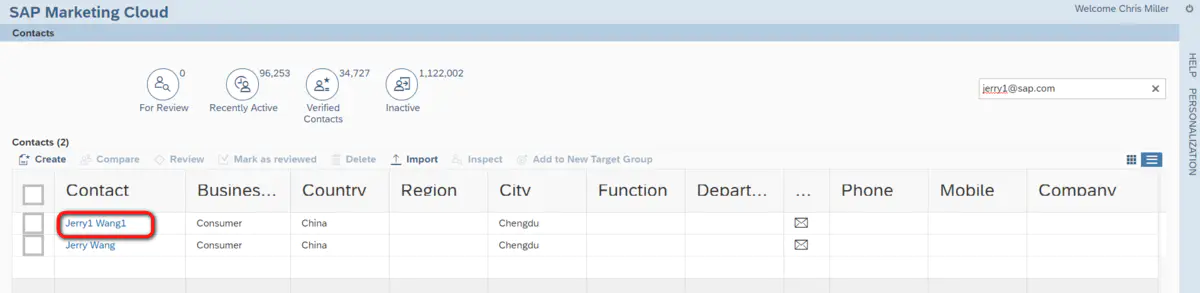
总结
本文作为该系列的最后一篇文章,介绍了 SAP Marketing Cloud 的营销计划模块,以及如何使用 Node.js 和 Postman 这两种工具,来创建 Marketing Cloud Contact 主数据的方法。
版权声明: 本文为 InfoQ 作者【Jerry Wang】的原创文章。
原文链接:【http://xie.infoq.cn/article/3c68c64d8eede734c71b7aa2e】。文章转载请联系作者。











评论